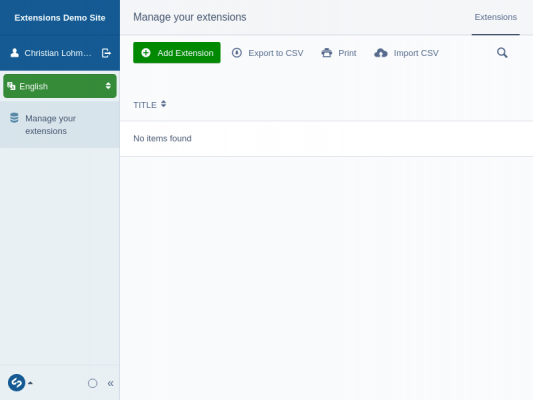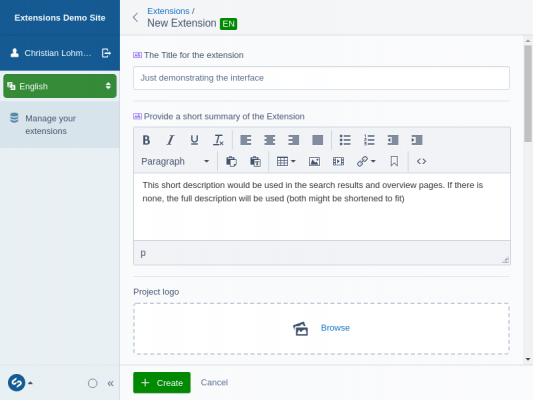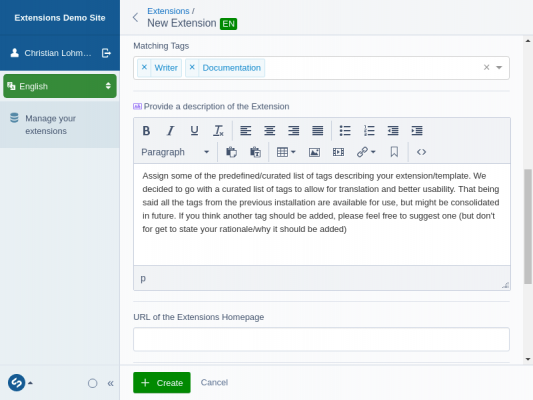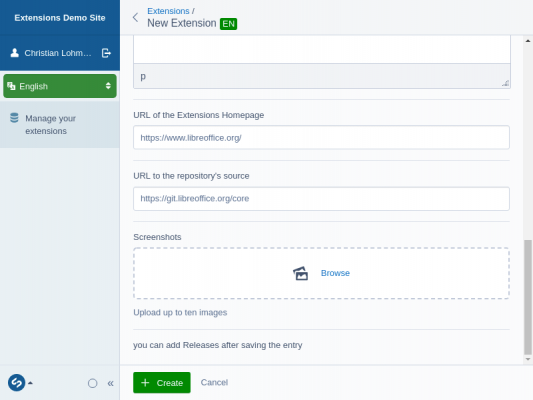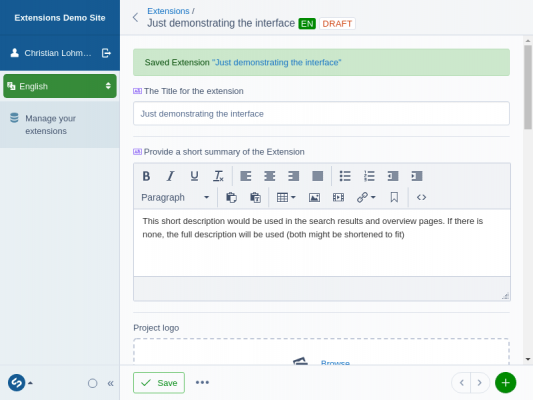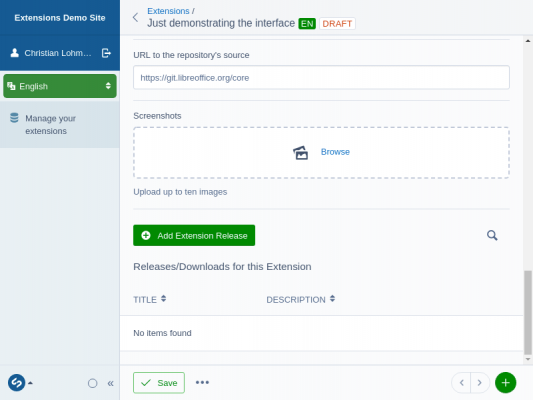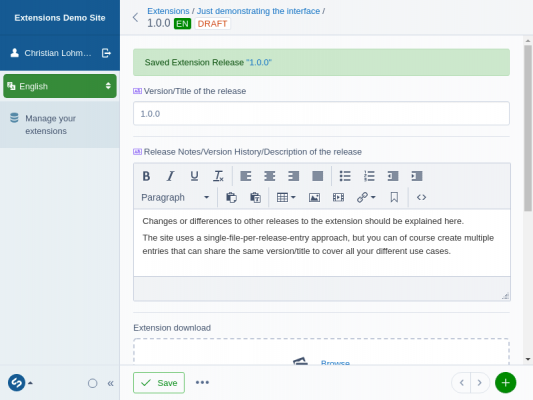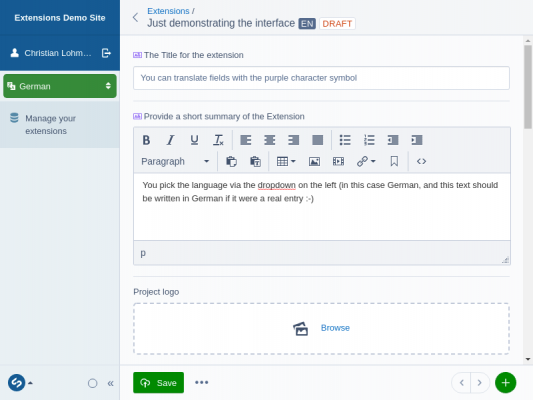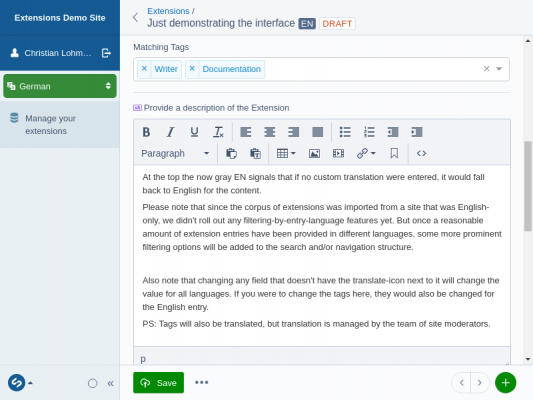Documentación/Cómo/enviar una extensión
TDF LibreOffice en español Document Liberation Project Blogs comunitarios Weblate Nextcloud Redmine Preguntas y respuestas Donar
Prerrequisitos
Necesita tener una cuenta en el sistema de cuenta única de TDF para subir sus extensiones. Puede crear una cuenta en https://user.documentfoundation.org y luego puede acceder a https://extensions.libreoffice.org/admin.
Después de iniciar sesión
Luego de acceder se puede ver la interfaz del motor, que para los usuarios habituales solo se centra en la lista personal de extensiones. Al acceder por primera vez esa lista está vacía, por supuesto.
Solicitar el mantenimiento de una extensión existente
Si es autor de una extensión que fue importada de la antigua versión basada en Plone del sitio de extensiones, por favor no duplique la entrada, sino que solicite la titularidad a través de un correo a hostmasterdocumentfoundation.org con el asunto «Solicitar la propiedad de una extensión» y la entrada importada puede ser transferida a su cuenta.
Crear una entrada nueva
Para crear una entrada nueva, pulse el gran botón verde llamado «Añadir extensión» y se cargará el diálogo para introducir el título, la descripción, etc.:
Los campos como el logotipo del proyecto o la lista de capturas de pantalla son opcionales, pero tener una pista visual que represente su proyecto/extensión por supuesto ayuda a que se distinga en los resultados de búsqueda/páginas de vista resumen.
Debería escoger unas cuantas etiquetas adecuadas que permitan encontrar su entrada si no se conoce su nombre y que también puedan proporcionar un URL a su sitio web y/o al repositorio de fuentes.
Antes de que pueda añadir archivos para descargar, tiene que guardar la entrada de la extensión primero. Hágalo pulsando el botón «Crear».
Una vez guardado, puede traducir la entrada (ver más abajo) o añadir versiones/archivos reales para su descarga.
Añadir versiones
Desplácese hacia abajo en la entrada y ahora tendrá una sección que enumera las versiones añadidas/un botón para añadir nuevas:
Al presionar el botón «Agregar versión de extensión» se carga el formulario para agregar información sobre su versión. El formulario funciona de la misma manera: añade su texto en los campos y luego pulsa el botón «Crear» para añadirlo.
Para añadir más archivos a una extensión, solo tiene que repetir el proceso.
Traducir las entradas de su extensión
Puede traducir las entradas de las extensiones; asegúrese de guardarlas en el idioma predeterminado (inglés) primero. Luego cambie a otro idioma usando el desplegable de la izquierda y obtendrá básicamente el mismo formulario, solo que ahora en el ámbito de los diferentes idiomas. Puede que haya notado el «EN» sobre fondo verde en las capturas de pantalla anteriores: esta es la indicación de idioma para el contenido, y el color verde en este caso significa predeterminado.
Cuando empiece una traducción nueva, esa etiqueta tendrá un fondo gris, indicando que el contenido introducido es de la versión en inglés y se utiliza como reserva. Puede (y debe) traducir todos los campos marcados con el icono púrpura con los dos caracteres.
Tenga en cuenta que mientras que todos los campos se muestran, solo los que tienen el icono son traducibles; cambiar cualquiera de los otros campos significaría cambiarlos en todos los idiomas. Las etiquetas mismas serán traducidas por un equipo de moderadores.
Una vez guardada, la etiqueta se vuelve púrpura (indicando que se ha guardado una traducción), y al recargarla realmente se mostraría la etiqueta del idioma traducido en lugar del EN.